「エクセルの鬼」が実践する5つの高速ワザ 「1%の工夫」で今すぐスピードアップできる
(4)「トレース」でスピーディに計算チェック
エクセル作業におけるいちばんのムダは、計算のやり直しです。いくらスピーディに計算しても、その計算にミスがあれば意味がありません。パワポやワードのちょっとした誤字と違い、エクセルで作った収益計画などの場合、いくら速く作ったとしても、計算が間違っていたらその資料の価値はなくなってしまうからです。
計算チェックは、必ず計算したあと「すぐ」やるようにします。そうしないと、どこまでチェックしたのか必ずわからなくなります。「あとでやればいい」と思っても、まずやらないものです。
いちばん基本的な計算チェックは、[F2]を使うやり方。計算を確認したいセルを選択して[F2]を押すと、色分けされた形で計算式が表示されます。これで、計算式が間違っていないかどうかを確認することができます。
「トレース」を使いこなそう
一方、多くの人が知らないのが「トレース」を使った計算チェック。ビジュアル的に計算チェックができる便利な機能がトレースです。私自身は[F2]より頻繁にトレースを使います。トレースには、「参照元のトレース」と「参照先のトレース」があります。参照元のトレースは、あるセルの計算がどの数字を参照しているかを矢印で示すもの。参照先のトレースは、あるセルの数字がどの計算式に参照されているかを矢印で示すものです。
トレースの最大のメリットは、複数のセルの計算を同時にチェックできること。[F2]ではひとつのセルの計算式しか確認できませんが、トレースでは選択した複数のセルの計算を確認することができます。図のような計算ミスが、一発でチェックできるのです。
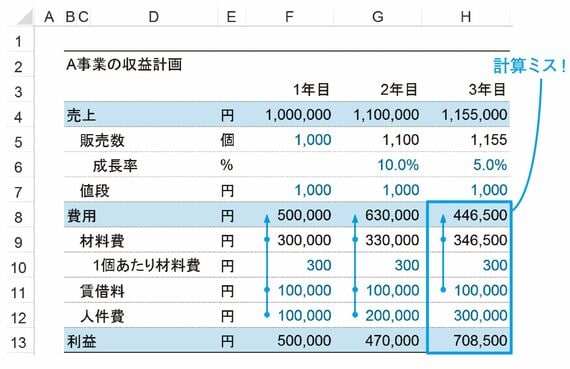































無料会員登録はこちら
ログインはこちら